Trung tâm tin học tại thanh hóa
Khi gặp tình trạng font chữ của bạn thành dấu hỏi bạn sẽ xử lý như thế nào? Nếu chưa biết cách sửa mời bạn tham khảo bài viết sau nhé!
Chi tiết từng bước cách khắc phục lỗi font chữ thành dấu hỏi khi mở tệp CSV trong Excel
1/ Tiến hành mở file CSV từ trong Excel
Người dùng cần lưu ý rằng đây là điều bắt buộc bởi nếu bạn nhấn đúp chuột để mở trực tiếp file CSV thì sẽ bị lỗi.
- B1: Bạn mở Excel trên thiết bị của mình lên > Nhấn vào tab Data> Nhấn vào tùy chọn thả xuống của dòng Get External Data > Chọn From Text (Với Macbook hoặc các phiên bản Excel mới thì From Text có sẵn ở thanh công cụ)
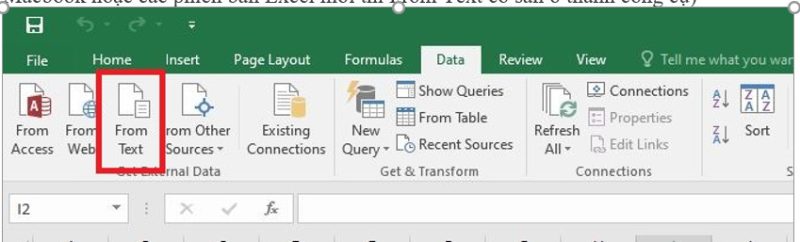
- B2: Tìm đến file CSV cần mở, click để chọn rồi nhấn Import.
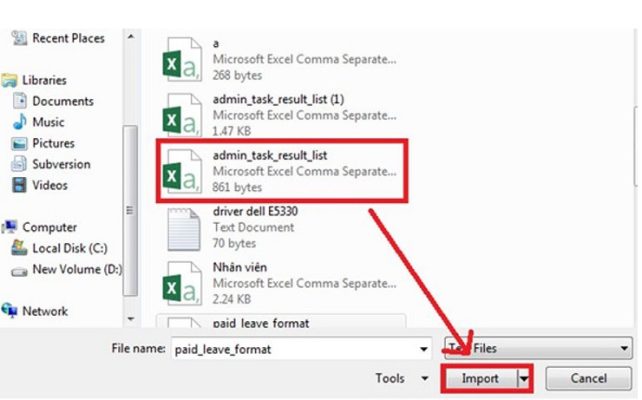
2/ Thực hiện lựa chọn Mã hóa
- B3: Lúc này, bạn cần tick chọn vào Delimited.
- B4: Tại dòng File origin, bạn chọnUTF-8 > Nhấn Next.
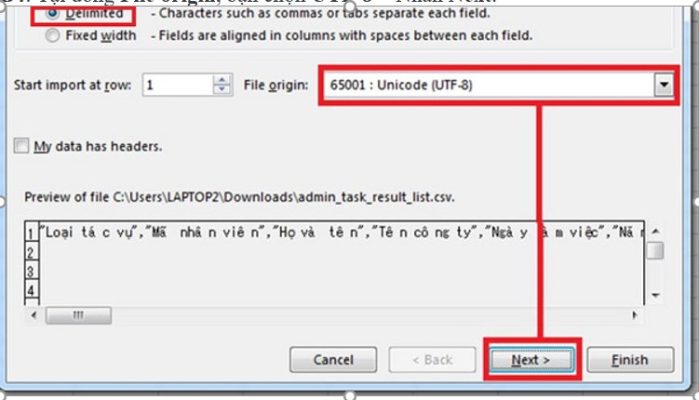
- B5: Ở giao diện này, bạn cần bỏ chọn tất cả các ô > Sau đó chọn dòng Other> Bạn cần nhập dấu chấm phẩy “;” > Nhấn Next để chuyển tiếp. Lưu ý là khi nhập dấu chấm phẩy sẽ giúp bạn chia cột theo dấu này. Trong trường hợp bạn dùng dấu , thì tích chọn Comma để chia cột theo dấu , nhé (chỉ được tích chọn 1)
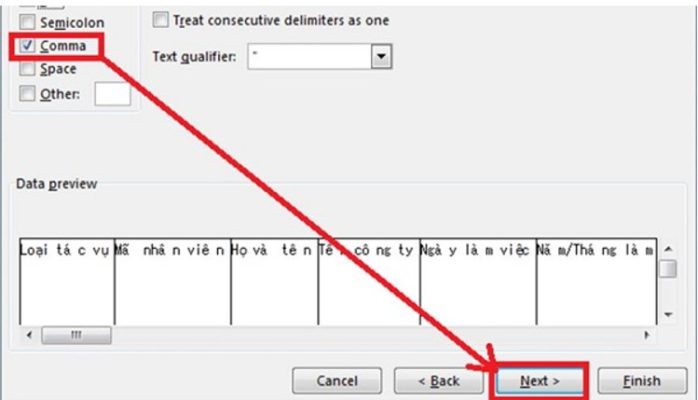
3/ Chọn kiểu dữ liệu cho cột được chọn
- B6: Tại khu vực Column data format, bạn chọn định dạng cho cột (kiểm tra lại dữ liệu ở khung data preview (xem trước dữ liệu) > Chọn xong thì nhấn Finish. Admin khuyên anh em nên tick chọn Generalđể mọi cột không bị lỗi định dạng.
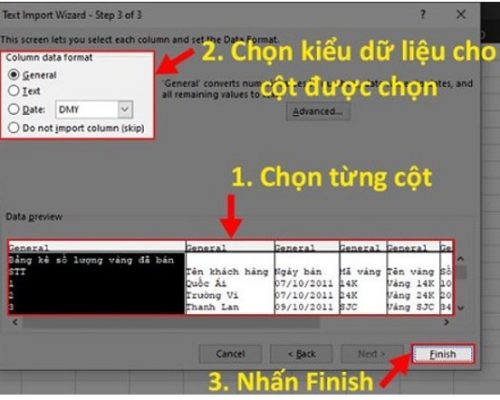
- B7: Hộp thoại nhỏ sẽ hiển thị, bạn tick chọn dòng Existing Worksheet(Chọn vị trí dữ liệu tại đây nếu bạn cần) > Nhấn OK để hoàn tất quá trình này.
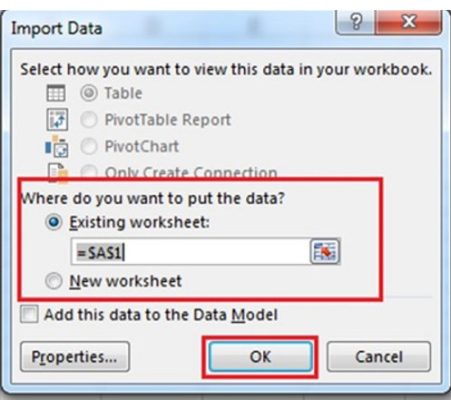
- B8: Lúc này, bạn đã mở được file CSV và không bị lỗi dữ liệu nữa.
Chia sẻ thêm – Các bước lưu file CSV để không bị lỗi font Excel chữ tiếng Việt thành dấu hỏi hoặc ký tự khác
Trong trường hợp bạn muốn mở file CSV trực tiếp cho nhanh như các file thông thường. Để tránh lỗi chuyển sang dấu hỏi, %… thì bạn hãy tiến hành lưu file CSV theo các bước sau:
- B1: Bạn cũng mở file Excel cần lưu dưới dạng CSV lên > Nhấn vào thẻ File> Chọn Save As > Chọn vị trí lưu như bình thường.
- B2: Tại dòng Save as type> Bạn cần chọn CSV UTF-8 (Comma delimited) > Hộp thoại hiển thị hỏi bạn có muốn chuyển định dạng hay không, bạn nhấn Yes > Nhấn Save để lưu lại là xong.
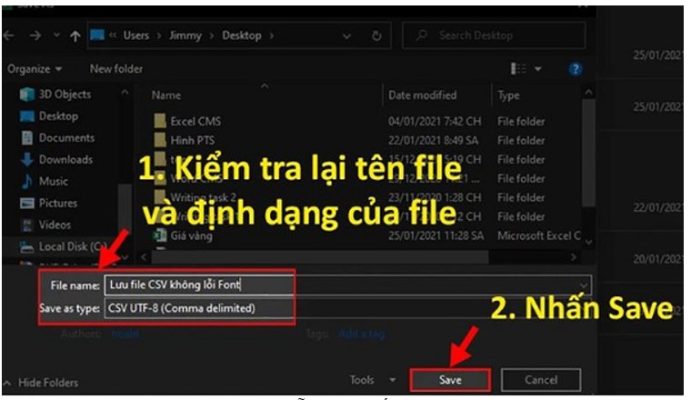
Trên đây là cách xử lý file kho bị lỗi thành dấu hỏi, tin học ATC cảm ơn các bạn đã quan tâm bài viết!
Chúc các bạn thành công!

TRUNG TÂM ĐÀO TẠO KẾ TOÁN THỰC TẾ – TIN HỌC VĂN PHÒNG ATC
DỊCH VỤ KẾ TOÁN THUẾ ATC – THÀNH LẬP DOANH NGHIỆP ATC
Địa chỉ:
Số 01A45 Đại lộ Lê Lợi – Đông Hương – TP Thanh Hóa
( Mặt đường Đại lộ Lê Lợi, cách bưu điện tỉnh 1km về hướng Đông, hướng đi Big C)
Tel: 0948 815 368 – 0961 815 368

Địa chỉ học tin học văn phòng thực hành tốt nhất tại Thanh Hóa
Địa chỉ học tin học văn phòng thực hành tốt nhất ở Thanh Hóa

? Trung tâm kế toán thực tế – Tin học ATC
☎ Hotline: 0961.815.368 | 0948.815.368
? Địa chỉ: Số 01A45 Đại Lộ Lê Lợi – P.Đông Hương – TP Thanh Hóa (Mặt đường đại lộ Lê Lợi, cách cầu Đông Hương 300m về hướng Đông).
Tin tức mới
Cách xóa toàn bộ hình ảnh trong file Word nhanh nhất
Hoc tin hoc o thanh hoa Khi làm việc với file Word có nhiều hình...
Tài khoản 336 theo TT 99/2025: nguyên tắc kế toán, kết cấu tài khoản và cách hạch toán
Hoc ke toan thue tai thanh hoa Tài khoản 336 theo Thông tư 99/2025 là...
Quy định về mức trích lập dự phòng nợ phải thu khó đòi
Học kế toán thực tế tại thanh hóa Trong bối cảnh doanh nghiệp ngày càng...
Nguyên tắc hạch toán tài khoản 357 – “quỹ bình ổn giá”
Học kế toán cấp tốc tại thanh hóa Việc hạch toán tài khoản 357 –...
Nguyên tắc hạch toán tài khoản 171
Học kế toán tại thanh hóa Nguyên tắc hạch toán tài khoản 171 – “Giao...
Học kế toán tại thanh hóa
Học kế toán tại thanh hóa “Công việc của học tập không phải là nhận...
Chia sẻ bản trình chiếu PPT dưới dạng PDF
Trung tâm tin học tại thanh hóa Khi cần chia sẻ nội dung từ PowerPoint...
Chia sẻ bản trình chiếu PPT qua USB
Hoc tin hoc thuc hanh tai thanh hoa Khi cần trình bày gấp nhưng mạng...